DWG — самый распространенный формат файлов для хранения двухмерных и трехмерных данных проектов, разрабатываемых в различных САПР-программах, таких как AutoCAD или nanoCAD. DWG-файлы также чаще других используются в качестве универсального контейнера для передачи/обмена CAD-проектами между разными САПР-приложениями или, как минимум, экспорта присутствующих в них массивов данных из одной такой системы в другую.
Но для открытия DWG-файлов на компьютер необязательно устанавливать ресурсоемкие системы автоматизированного проектирования работ. Если перед пользователем стоит задача лишь в просмотре DWG-проектов, то для этих целей целесообразней использовать поддерживающие данный формат файлов программы-просмотрщики. Но зачастую они не только предоставляют возможность просмотра DWG, но и, к примеру, обеспечивают пользователя инструментами для проведения замеров или нанесения на чертежи текстовых и графических заметок.
DWG TrueView
DWG TrueView — официальная бесплатная программа для просмотра DWG и DXF-файлов от Autodesk. Это также конвертер файлов, предназначенный для обеспечения обратной совместимости между различными версиями DWG и различными выпусками AutoCAD. Хотя существуют сторонние программы САПР, которые могут и открывать и редактировать файлы DWG, разработчики из Autodesk утверждают, что только DWG TrueView может гарантировать полную функциональность для всей линейки версий AutoCAD.
Открытие, восстановление файла в Автокад. Автосохранение
В широком смысле все функции AutoCAD, не связанные с редактированием, доступны в DWG TrueView.
- При установке Design Review — бесплатного дополнения к DWG TrueView — пользователь сможет расширить набор функций программы: помимо просмотра, также появится возможность измерять длину, углы и площади, добавлять к техническим чертежам комментарии, информацию и идеи по изменению конструкции, обмениваться файлами DWG с другими пользователями.
- Инструмент «DWG Convert», который позволяет пользователям создавать конвертировать DWG-файлы актуальной версии в одну из предыдущих версий DWG (например, AutoCAD 2000, 2004 и т. д.).
- Публикация чертежей или группы чертежей в форматах DWF, DWFx или PDF.
- Возможность выбора визуального стиля просмотра, например — двухмерный каркас или концептуальный трехмерный объект.
- Полная поддержка многослойных AutoCAD-проектов.
- Наличие вспомогательных средств для проведения более точных измерений. Например, это инструмент «Объектная привязка», который позволяет привязаться к определенному месту объекта при выборе точки начала отсчета.
В программе DWG TrueView обеспечена полная поддержка DWG-проектов, разработанных не только в AutoCAD, но и Revit, Fusion 360, 3ds Max, BIM 360 и Civil 3D.
DWG FastView
DWG FastView —программа, сочетающая в себе функционал редактора и просмотрщика 2D и 3D чертежей DWG и DXF. Доступная для бесплатного использования версия приложения как раз и предназначена для просмотра DWG/DXF-чертежей.
Автокад: не открываются/сохраняются/создаются файлы.

Программа DWG FastView служит для просмотра как 3D-моделей, так и 2D-векторных изображений, сохраненных в формате DXF или DWG. С ее помощью можно одновременно открывать несколько проектов для более удобного изучения и/или сравнения их между собой.
В платной версии DWG FastView предусмотрен ряд дополнительных инструментов:
- Черчение прямых и кривых линий, прямоугольников, окружностей, эллипсоидов и дуг.
- Различные измерительные инструменты: измерение дистанции между объектами, площадей, радиуса окружностей, углов, длины дуги, определение координат точки.
- Выделение объектов для последующего удаления, копирования, перемещения и т.п.
- Работа с многослойными чертежами.
- Нанесения на чертежи выносок с указанием размеров или иной технической информации.
- Возможность поиска и замены текста на чертежах.
- Мощный функционал для сравнения двух чертежей с визуализацией обнаруженных различий между ними.
- Открытие и редактирование таблиц, привязанных к чертежам.
- Возможность совместного создания текстовых и графических меток на чертежах, предварительно сохраненных в облаке.
- Пакетная отправка чертежей на печать принтером, плоттером или виртуальным печатным устройством (печать в файл).
- Экспорт чертежей в PDF-файл и различные форматы изображений.
Bentley View
Bentley View — универсальный просмотрщик широкого спектра форматов файлов, большая часть которых — 3D-модели/проекты, экспортированные из самых разных программ. В список из более чем 50 поддерживаемых форматов также входят CAD-проекты, включая DWG и DXF.

Конечно, по функциональным возможностям Bentley View уступает таковым, например, у DWG TrueView, но все же кое-чем она все же может похвастаться:
- Наличие мощных функций поиска, позволяющие найти элементы в соответствии с заданными пользователем требованиями.
- Инструментарий для измерения расстояний и площадей.
- При просмотре трехмерных моделей пользователь никак не ограничен в масштабировании и перемещении по 3D-сцене. Специальный инструмент динамического исследования «Clip Volume» позволяет представить 3D-модель в разрезе.
- Возможность экспорта в виде таблиц всех значений, доступных в рамках просматриваемого DWG/DXF-проекта.
- Отправка чертежей в печать с предварительной тонкой настройкой и другие возможности.
eDrawings Viewer
Программа eDrawings Viewer является самостоятельным модулем, выделенным из eDrawings Professional — профессионального приложения для создания и редактирования CAD-проектов.

Стоит отметить, что доступные в eDrawings Viewer функции выходят за рамки простого просмотрщика DWG-файлов. Вот некоторые из них:
- Измерение геометрии объектов на чертежах и/или в 3D-моделях.
- Нанесение комментариев и разметок на чертежи с возможностью выделения целевых объектов.
- Возможность создания макетов чертежей и группировки проектов по видам.
- Инструмент «3D-указатель» позволяет выделять 3D-объекты, точки, области одновременно на всех чертежах, относящихся к одному виду.
- Создание гиперссылок на виды сечений или текстовые аннотации, которые будут отображаться во всплывающих подсказках/окнах при наведении курсора мыши на них.
DWGSee
Как и в случае с DWG FastView, программа DWGSee может использоваться бесплатно для просмотра DWG-файлов. А вообще, DWGSee — это довольно мощный инструмент для изучения и редактирования CAD-проектов, а также конвертации файлов с чертежами/3D-моделями из одной версии DWG-формата в другую.

Если рассматривать бесплатную редакцию программы DWGSee, то с ее помощью пользователи смогут:
- Открывать для просмотра и изучения файлы CAD-проектов в формате DWG, DXF и DWF. Полностью поддерживаются файлы, созданные в AutoCAD, начиная с версии «R14».
- Измерять длины, углов, радиусов и площадей.
- Добавлять текстовые комментарии, как напрямую в DWG-проект, так и в отдельный файл разметки.
- Сравнивать версии чертежей в разделенных окнах, синхронизировать масштабирование и панорамирование, наглядно просматривать обнаруженные различия.
- Отправлять в печать одновременного большое количество DWG/DXF-файлов без необходимости открытия каждого из них по отдельности.
Все прочие функции, куда также относятся инструменты для редактирования и корректировки чертежей, доступны только после покупки лицензионной версии DWGSee.
- Инструкции
- Лучшие программы
- Полезные советы
Источник: www.softsalad.ru
Лучшие программы для открытия файлов DWG: ТОП-4 бесплатных утилиты
Все объекты типа DWG применяют бинарные данные для отображения работ. Формат довольно сильно распространен и часто используется при работе с САПР-приложениями, типа AutoCAD. Однако, посмотреть содержимое файла не получится без специального обработчика. Дефицита в программах такого рода нет, но большинство из них платные. Мы же собрали 4 лучшие утилиты для запуска DWG-файлов бесплатно.
Free DWG Viewer – минимализм во всем
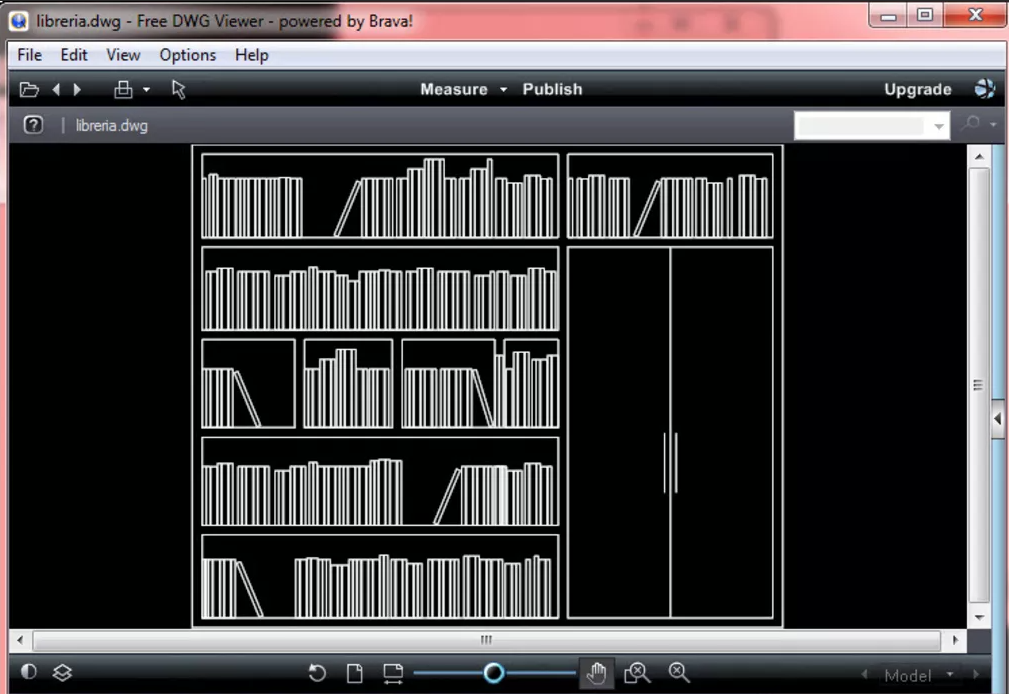
Основная цель программы – помочь пользователю ознакомиться с проектом или чертежом 2D и 3D. Это незамысловатое приложение с предельно доступным для понимания интерфейсом. Оно поддерживает запуск не только DWG-файлов, но и DXF, DWF.
Среди функциональных особенностей:
- деление изображения на слои;
- масштабирование картинок в 2D и 3D;
- форматирование в JPG;
- печать полной картины или отдельных фрагментов.
Вот ссылка на скачивание Free DWG Viewer. Интерфейс стандартен, для открытия работы достаточно нажать на кнопку «File» и выбрать «Open». Теперь указываем путь к DWG и жмем на кнопку «Открыть». Можем приступать к просмотру или редактированию документа.
True Viewer – полнофункциональное решение
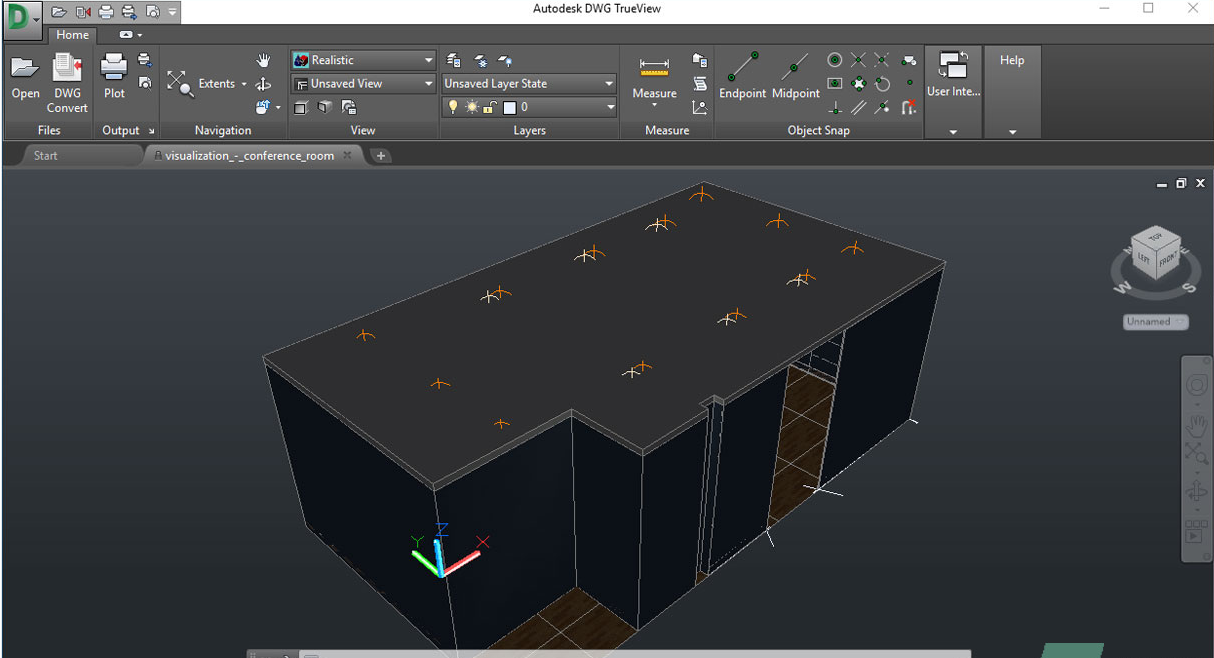
К бесплатным программам для просмотра DWG обязательно нужно отнести True Viewer, который собой полностью покрывает потребность в платных, профессиональных утилитах. Здесь есть все необходимое для комфортной работы с DWG. Пусть возможности и несколько уступают дорогих аналогам, но их абсолютно достаточно для большинства задач. Ссылка на скачивание программы.
- изменение проектов и фрагментов, их преобразование, добавление, удаление и т. п.;
- создание 3D-презентаций без передовых функций;
- удобное средство печати.
Обычно программы для бесплатной работы с DWG ограниченно или вовсе не работают со слоями, но не TrueView. В нем есть все необходимое для контроля и редактирования. Однако, это сказывается на потреблении системных ресурсов. Оно требует наличие Windows 7 или новее.
DWG FastView – идеальная программа
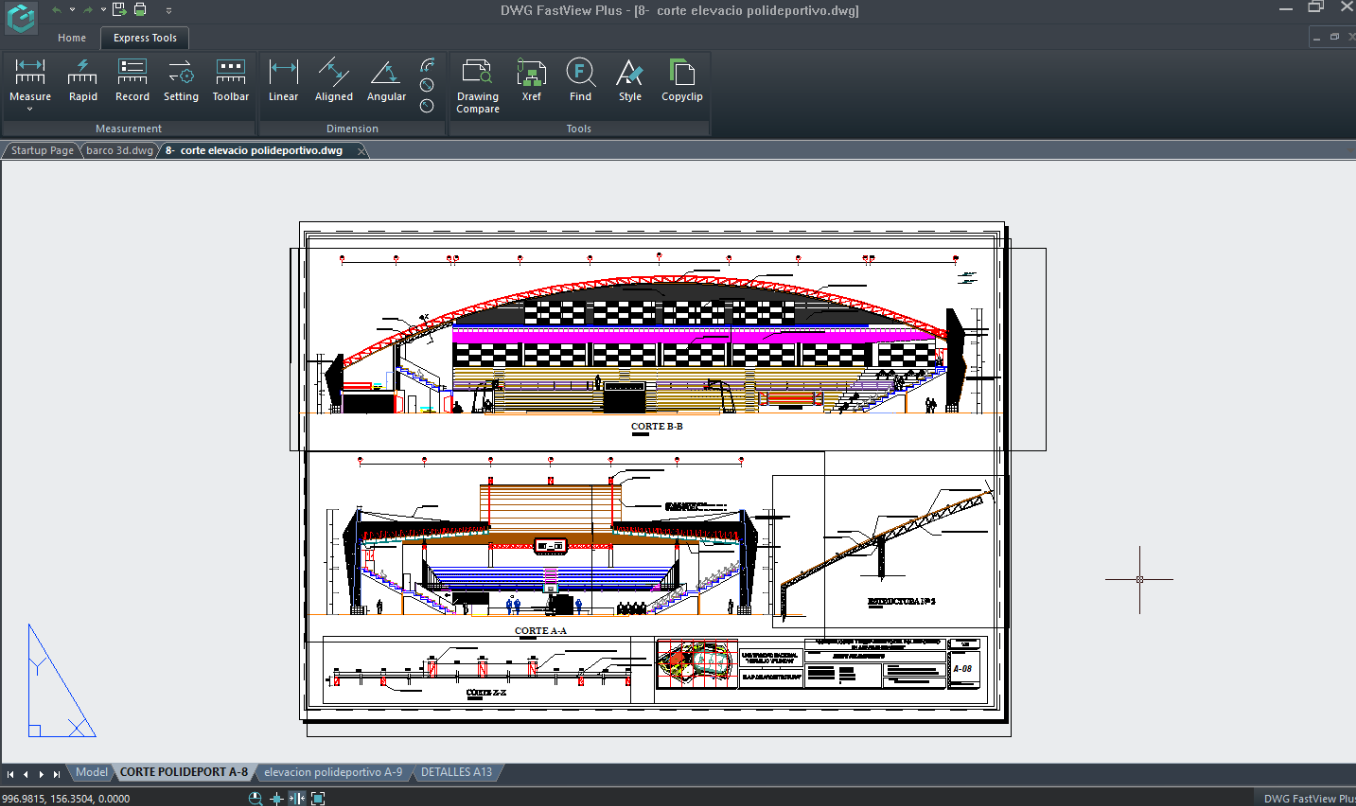
Перед нами удобный и функциональный обозреватель, успешно работающий и с 2D и с 3D-изображениями. Есть встроенная поддержка векторов. Можем загрузить с оф. сайта. Сразу заметна продвинутая многозадачность, ведь пользователь может одновременно работать даже с 10 проектами. Есть встроенная поддержка DWG и DXF, а также их интерпретация в форматах JPG, PNG, BMP. Программа позволяет выделять отдельные элементы и разделять все изображение по слоям
Как работать с DWG FastView:
- В верхней панели жмем на большую кнопку, а затем – на «Open». Можно выделять сразу несколько проектов.
- После завершения работы жмем на кнопку «Файл» и выбираем формат для сохранения, затем жмем на кнопку «Save».
- Для перетаскивания картинки можем использовать курсор, а для выделения слоев достаточно клика левой кнопкой мыши.
Онлайн-просмотр DWG
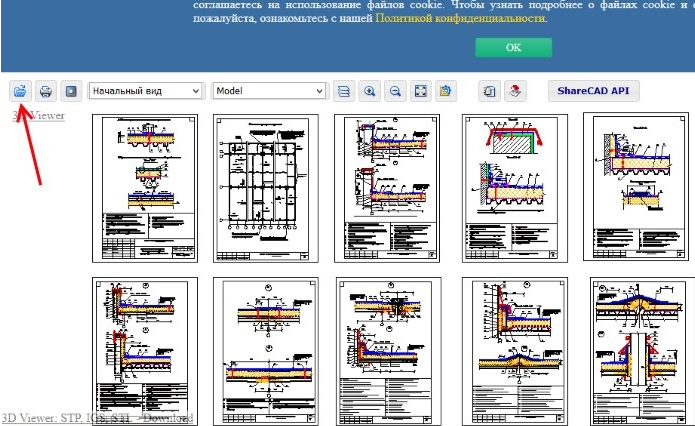
Совсем не обязательно для просмотра DWG-файла скачивать программы, ведь можем обойтись онлайн-инструментами. Это позволит сэкономить место на диске, а также снизить нагрузку на систему. Однако, подобные утилиты требуют доступ к скоростному интернету, долго выполняют действия и в целом менее функциональны. Вот один из лучших сервисов в своей нише – ShareCad. Интерфейс на русском языке, поэтому он прост в освоении.
- простота загрузки файлов;
- изменение фона рабочего пространства;
- работа со слоями;
- есть функция «Поделиться» (файл удаляется через сутки).
Выбор между простыми, функциональными и онлайн-сервисами для работы с DWG-файлами остается за пользователем. Пусть каждый выберет наиболее подходящий вариант для себя и останется доволен своим выбором.
Источник: gamesqa.ru
Программы для просмотра файлов DWG: 4 бесплатных решения для пользователя
Объекты в формате DWG используют бинарную информацию для показа работ. Тип DWG широко известен и нередко упоминается при работе с САПР-программами, такими как AutoCAD. Чтобы узнать содержимое файла, нужно открыть его. Но как это сделать, если нет никаких средств? Узнайте, какие программы для просмотра файлов DWG обеспечивают лучший комфорт.
Содержание скрыть
Free DWG Viewer — альтернативный вариант

Так выглядит Free DWG Viewer
Программа предназначена для ознакомления с проектными работами, чертежными документами видов 2D и 3D. Она проста в использовании, отличается интуитивно понятным интерфейсом. Помимо формата DWG поддерживает DXF, DWF. Приложение предоставляет другие возможности для пользователя:
- разделение слоев картинки;
- масштабирование изображений в 2D и 3D;
- преобразование в формат JPG;
- печать целой картинки или одной из ее частей.
Для загрузки программы перейдите по ссылке https://www.softportal.com/get-23562-free-dwg-viewer.html. После установки и запуска на экран монитора выйдет обычное диалоговое окно. Интерфейс прост, поэтому вам не придется искать подробное руководство.
Инструмент славится простецким видом и бесперебойной работой. Чтобы использовать его, проделайте следующие шаги:
- Нажмите на раздел «File». Выберите «Open».
- Во всплывшем окне проводника найдите файл DWG. Кликните «Открыть».
- Готово, приступайте к работе. Функциональная панель сверху предназначена для редактирования и изменения параметров просмотра.
True Viewer — полноценное решение при работе с DWG

Интерфейс True View
Бесплатные программы для просмотра файлов DWG включают в себя еще один инструмент — True Viewer. Тот самый вариант, который принесет экономию, убережет от затрат на профессиональное ПО. В приложение встроен полный набор функций для работы в режиме ознакомления с файлом. Возможности редактирования менее широкие, но достаточные для рядового пользователя. Программа бесплатная, вот ссылка для скачивания: https://www.autodesk.com/products/dwg/viewers#.
- редактирование проектов. Допустимы преобразования всех изображений и их частей;
- подготовка 3D-презентаций. В разумных пределах допустима фантазия над анимацией;
- информирование перед выводом проекта на принтер. Вы узнаете действительные габариты изображений.
Не все программы для просмотра файлов DWG предусматривают управление слоями. В TrueView пользователю дается полный контроль над ними. Инструмент эффективно показывает себя в связке с AutoCAD. По сравнению с Free DWG Viewer он требовательнее к ресурсам ОС. Приложение не запустится на Windows XP и более ранних версиях.
DWG FastView: идеал программы для просмотра файлов DWG

Сложные проект в DWG FastView
Универсальный обозреватель, поддерживающий 2D и 3D-картинки. Поддерживаются изображения векторного типа. Доступен для скачивания на сайте разработчика: https://en.dwgfastview.com/cloud/windows/. Первым делом в глаза бросается многозадачность приложения. Юзеру доступна обработка как 1-го проекта, так и 3-ех, 5-ти, да хоть 10-ти. С программой совместимы DWG и DXF-файлы, полученные из САПР.
Работы сохраняются в графических форматах JPG, PNG или BMP. В функционал системы встроена возможность выделения конкретного объекта. Разделение на слои предусмотрено по умолчанию.
Как взаимодействовать с приложением:
- Рабочая панель находится в верхней части DWG FastView. На ней расположена крупная кнопка. Кликните по ней, перейдите по «Open».
- В окне проводника выберите файл, с которым хотите работать, опять примените «Open».
- Если предстоит работа с двумя и более проектами, выделите их в проводнике и следуйте пункту 2.
- Замена формата осуществляется в разделе «Файл». После выбора необходимого типа данных кликните по «Save».
- Изображения легко перетаскиваются с помощью курсора.
- Выбирайте слой, нажав на него левой кнопкой мыши.
Открытые проекты отображаются в верхнем краю программы, как вкладки в обычных браузерах.
Не нужны программы для просмотра файлов DWG? Переходите в онлайн-режим

Рабочее окно sharecad.org
Загрузка приложения не является обязательным условием для обозрения проекта. К тому же некоторые пользователи избегают стороннее ПО или не хотят забивать компьютера ради одноразового открытия. Вывод: если не желаете, не загружайте программы для просмотра файлов DWG.
Этот портал может принести пользу: https://sharecad.org/ru. Он русскоязычный, поэтому проблемы с навигацией не возникнут. Вкратце о его преимуществах:
- На него легко заливаются файлы.
- Меняется цвет рабочего пространства.
- Имеется редактор слоев.
- Можно поделиться ссылкой на проект (но через сутки файл удаляется, поэтому действуйте оперативно).
Итог
Загружайте программы для просмотра файлов DWG, если нужен инструмент под рукой. В противном случае работайте в режиме «онлайн», чтобы не нахвататься вирусов и избежать непредвиденных сбоев ПК.
Василий Станиславский Люблю копаться в телефоне, химичить с настройками. Привлекает железо в целом, особенно пк-шное. Помогу в настройке вашего смартфона, советами с программами, софту. Если появилась ошибка – помогу найти рабочее решение
Источник: itpen.ru